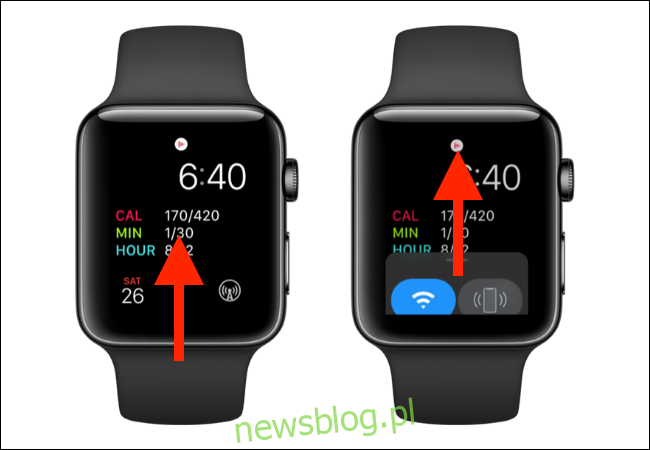Tryb kinowy Apple Watch (tryb kinowy) zatrzymuje podświetlenie ekranu za każdym razem, gdy poruszysz ręką. Co by było, gdybyś mógł włączyć to automatycznie w dowolnym momencie? Oto jak automatycznie zatrzymać zapalanie się Apple Watch.
Jeśli nie podoba ci się, że zegarek Apple Watch świeci się, gdy jesteś w pracy lub gdy kładziesz się do łóżka przed pójściem spać, możesz automatycznie włączyć tryb kinowy.
Włączanie trybu kinowego można wykonać ręcznie z Centrum sterowania na zegarku Apple Watch. Przesuń palcem w górę z ekranu głównego zegarka, aby wyświetlić Centrum sterowania.
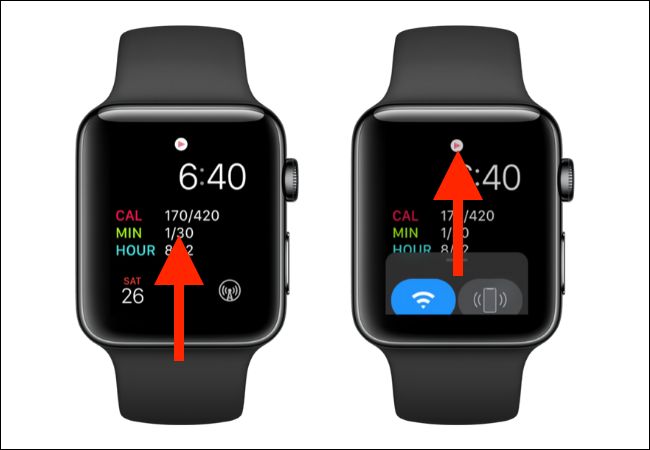
Następnie dotknij ikony „Teatr” (ikona „Tragedia / Komedia”), aby włączyć ten tryb.
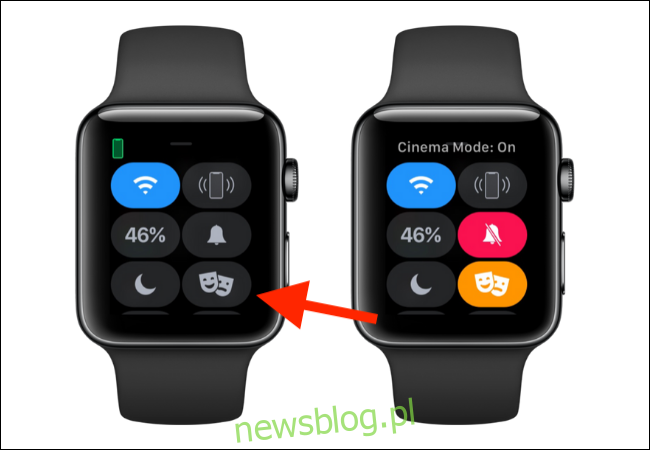
Korzystając z aplikacji Skróty, możesz zaoszczędzić sobie kilku dotknięć każdego dnia (i zapamiętywania, aby włączać i wyłączać tryb kinowy). Utwórz automatyzację, która automatycznie włącza lub wyłącza tryb kinowy w określonym czasie. Ta funkcja jest dostępna dla Apple Watch z systemem watchOS 7 i nowszym. Po stronie iPhone’a musisz używać systemu iOS 14 lub nowszego.
Otwórz aplikację „Skróty” na swoim iPhonie i przejdź do zakładki „Automatyzacja”.
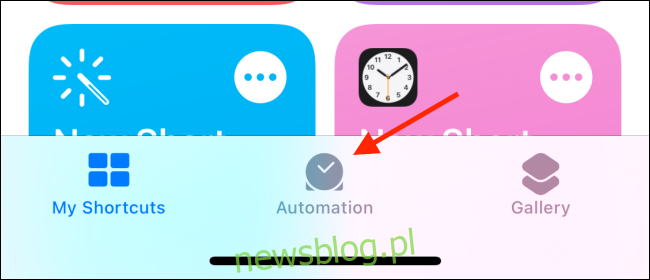
Tutaj dotknij przycisku „+” w prawym górnym rogu.
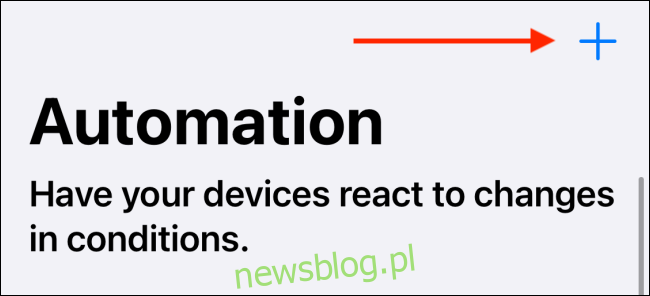
Wybierz opcję „Utwórz automatyzację osobistą”.
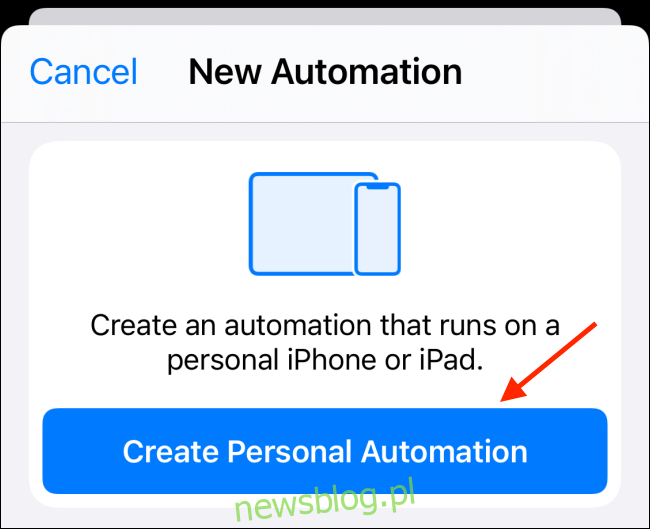
Wybierz opcję „Time of Day”.
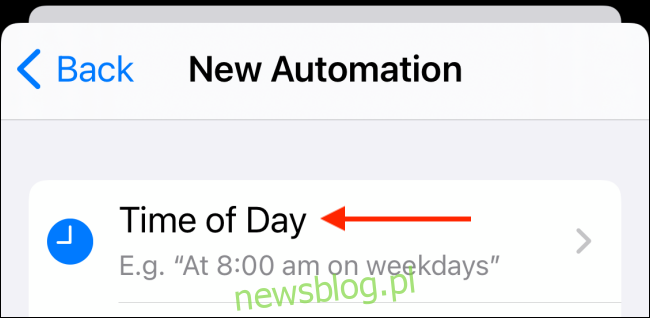
Ustaw czas, w którym chcesz włączyć tryb kinowy. Jeśli chcesz, aby automatyzacja działała codziennie, wybierz opcję „Codziennie”. Następnie dotknij przycisku „Dalej” w prawym górnym rogu ekranu.
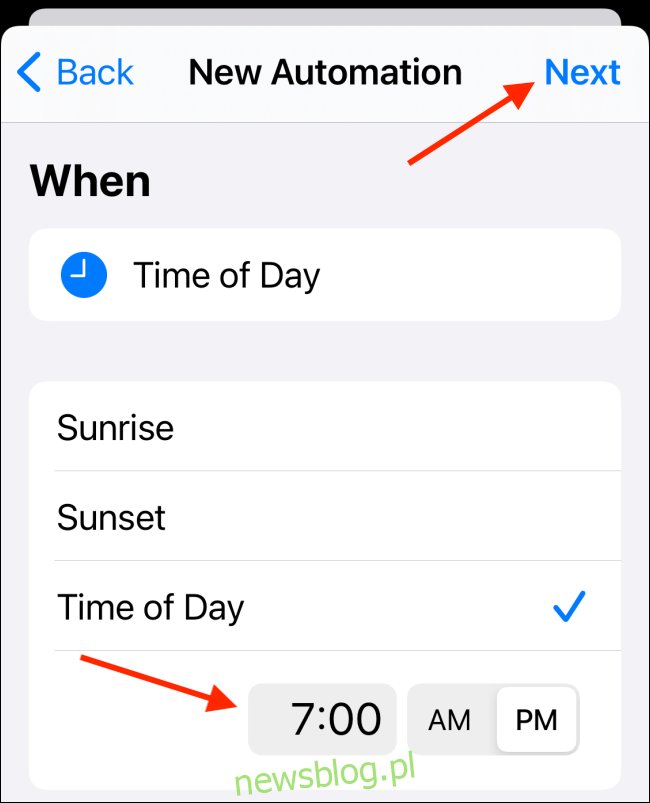
Nadszedł czas, aby stworzyć skrót. Kliknij przycisk „Dodaj akcję”.
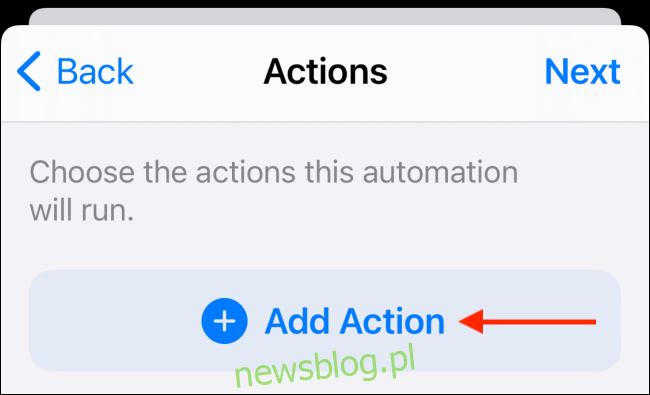
Wyszukaj i dodaj akcję „Ustaw tryb kinowy” lub „Ustaw tryb kinowy”. Ta funkcja ma różne nazwy w różnych regionach.
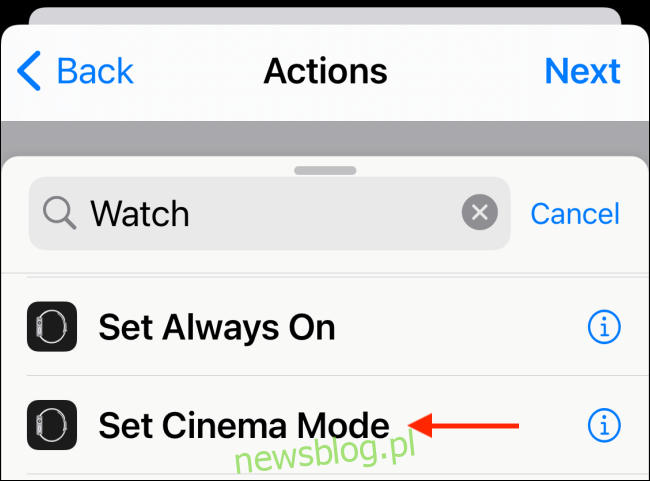
Domyślnie wybrana jest opcja „Wł.”.
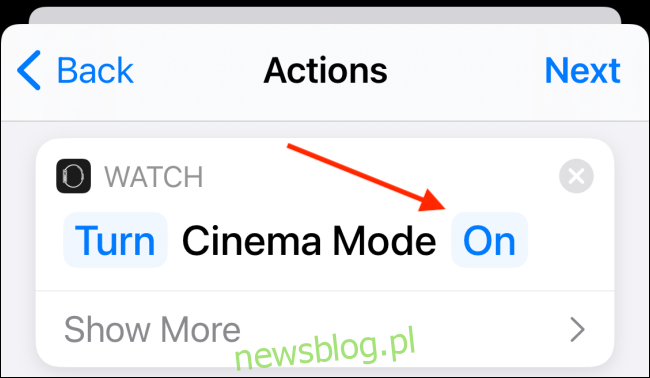
Jeśli budujesz automatyzację do wyłączania trybu kinowego, kliknij przycisk „Wł” i wybierz opcję „Wył.” W wyskakującym okienku.
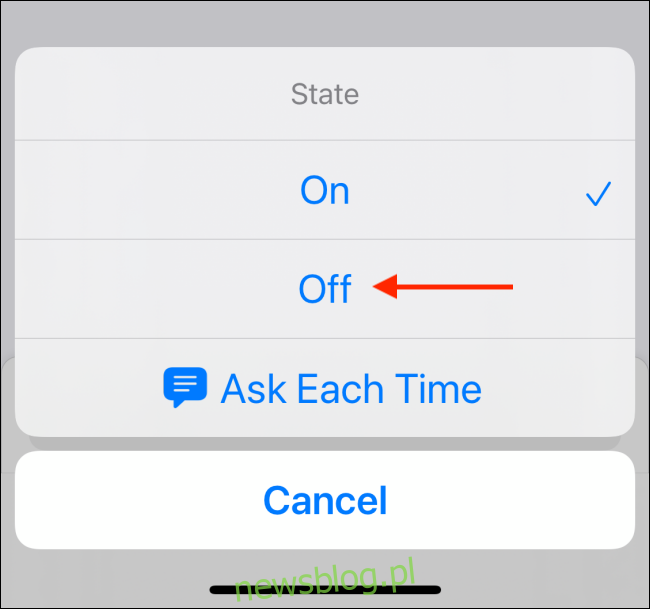
Teraz kliknij przycisk „Dalej”.
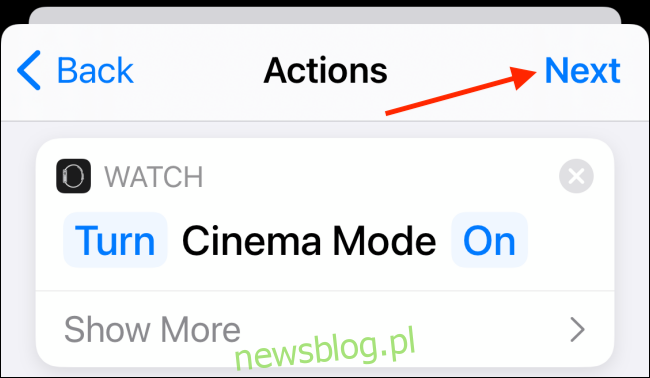
Aby ta automatyzacja była naprawdę automatyczna, dotknij przełącznika obok „Pytaj przed uruchomieniem”, aby wyłączyć wymaganie.
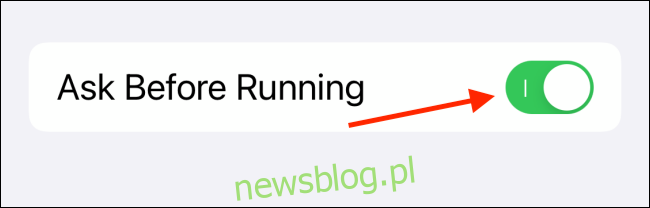
Wybierz przycisk „Nie pytaj” w wyskakującym okienku.
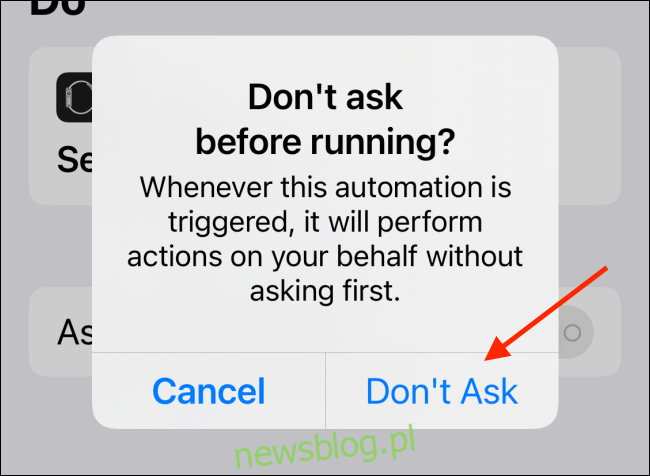
Teraz dotknij przycisku „Gotowe” w prawym górnym rogu, aby zapisać automatyzację.
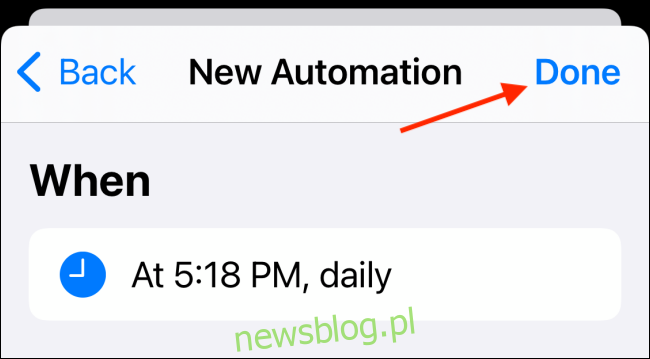
Możesz powtórzyć ten proces, aby utworzyć kolejną automatyzację do wyłączania trybu kinowego. Pamiętaj, aby wybrać opcję „Wył.” Z akcji „Ustaw tryb kinowy”.
Po uruchomieniu skrótu otrzymasz o tym powiadomienie.
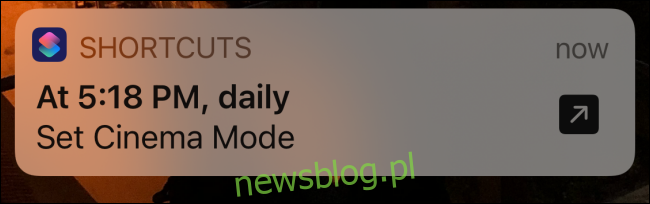
Uruchamianie automatyzacji o określonej porze dnia to tylko wierzchołek góry lodowej. Możesz uruchamiać skróty w zależności od lokalizacji, procentu naładowania baterii i nie tylko. Dowiedz się o tym w naszym przewodniku po automatyzacji skrótów.